Citespace es un software de análisis de literatura profesional que puede analizar rápidamente la investigación histórica y el estado de la investigación de una industria.
Tutorial de uso de Citespace
1 Varios software de análisis de literatura.
| herramienta | análisis de red | Visualización de red | Mapa de calor | punto de retorno | Nomenclatura automática del clúster | teoría macro | Superposición de doble imagen | árbol conceptual | línea de tiempo |
|---|---|---|---|---|---|---|---|---|---|
| CiteSpace | ++ | ++ | + | + | + | + | + | + | |
| Visor VOS | + | ||||||||
| CitNetExplorer | + | + | |||||||
| LIC2 | + | ++ | |||||||
| Una araña | +++ | + | |||||||
| ¿Dónde? | ++ | +++ |
2 Análisis y visualización de Citespace
Las palabras rojas representan palabras repentinas, los diferentes segmentos de práctica se dividen según diferentes colores y los diferentes campos de investigación se distinguen mediante divisiones.
Principales métodos de análisis y visualización de Citespace:
superposición de mapas
análisis de red
Análisis de texto
- Visualización de superposición de mapas geográficos.
- Visualización de superposición de imagen doble macro
- Visualización de red de series temporales
- Vista de clúster
- Vista de línea de tiempo
- Vista de zona horaria
- Trayectorias de variación estructural
- Visualización de tendencias de citas
- Vista en ráfaga
- visualización de texto
- árbol conceptual
3 pasos básicos del análisis de Citespace
3.1 Pasos básicos del análisis
- preparar datos
- Organizar datos
- Superposición de datos geográficos
- Superposición de doble gráfico relacionado con el tema
- Visualización de red
- árbol conceptual
- Interpretación
3.2 Recopilar datos
3.2.1 Base de datos analizable
Bases de datos de Citespace para análisis de citas:
Datos de literatura científica con citas.
- Colección principal de Web of Science
- Scopus
- CSSCI
- CSCD
Datos de literatura científica con citas faltantes.
- Otras bases de datos en Web of Science
- MEDLINE/Pubmed
- CNKI
3.2.2 Análisis de red
(1) Análisis de la red de co-citas
- Los documentos se citaron juntos, los autores se citaron juntos y las revistas se citaron juntas.
(2) Análisis de redes de coexistencia
-
Red de colaboración: autores, instituciones, países, ubicaciones geográficas.
-
Copalabras: palabras clave, índice de materias, frase nominal
(3) Análisis de la red de acoplamiento de la literatura.
3.2.3 Estrategias de análisis e interpretación
método:
-
Desde geografía superficial a profunda/superposición de doble gráfico macro, gráfico de conglomerados, línea de tiempo, etc.
-
Clasificación de temas, palabras clave, documentos citados.
Rango: de global a local Agrupación: de grande a pequeño
Tiempo: de lejos a cerca
Color: Vibrante (importante) a opaco
Tamaño de fuente: de grande a pequeña
Etiquetas: LSI, LLR, MI
Indicadores: explosión, centralidad, sigma, u180
3.2.4 Puntos clave
- CiteSpace ofrece varios métodos para analizar la literatura científica;
- Desarrollar el plan de análisis más eficaz y sistemático con referencia a estrategias de análisis e interpretación;
- Uso integral de macroteorías del desarrollo científico en la interpretación;
- Distinga cuidadosamente entre datos e información de otras fuentes representadas por la visualización.
4 Instalación e introducción de funciones
4.1 Descargar e instalar Citespace
Primero determine la cantidad de dígitos de su computadora y descargue los dígitos de Java correspondientes de acuerdo con la cantidad de dígitos de su computadora.
Página de descarga de Citespace: http://cluster.ischool.drexel.edu/~cchen/citespace/download/
Seleccione la versión de Java correspondiente para instalar: https://www.oracle.com/java/technologies/downloads/#java8-windows
Primero, necesita instalar el entorno Java y luego instalar Citespace.
4.2 Interfaz de parámetros de función
La interfaz a la que ingresa es la siguiente:
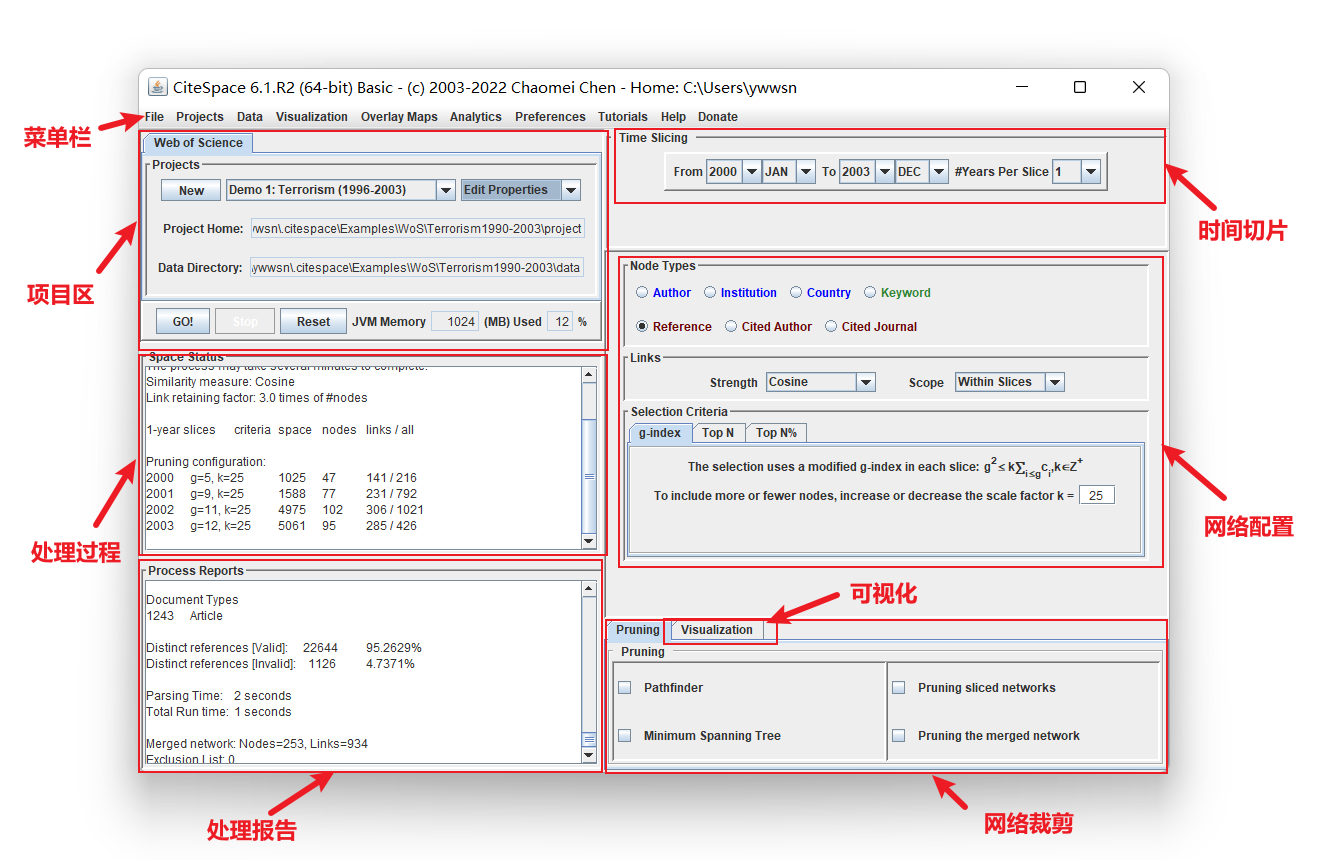
4.2.1 Área del proyecto
La imagen del área del proyecto se muestra en la figura:
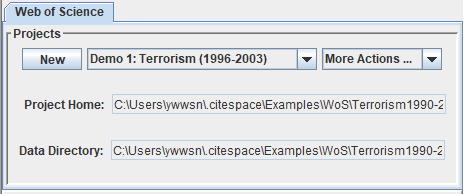
newse utiliza para importar archivos de proyecto para nuevos análisis;Demo1:Terrorism(1996-2003)es el nombre del proyecto actualmente analizado;More Actions...Es un reinicio del proyecto actual.
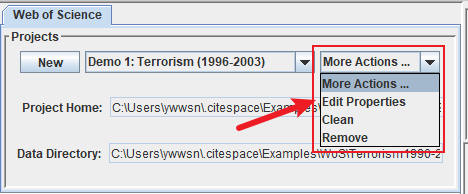
Project HomeEs un archivo de carpeta de proyecto creado por usted mismo. Con el análisis de datos, muchos archivos de resultados se generarán y almacenarán en este directorio.Data DirectorySon los datos originales que usted mismo descargó y la ruta se cargará en esta ubicación durante el análisis.
4.2.2 Proceso de procesamiento de datos
La ventana de procesamiento de datos es la siguiente:
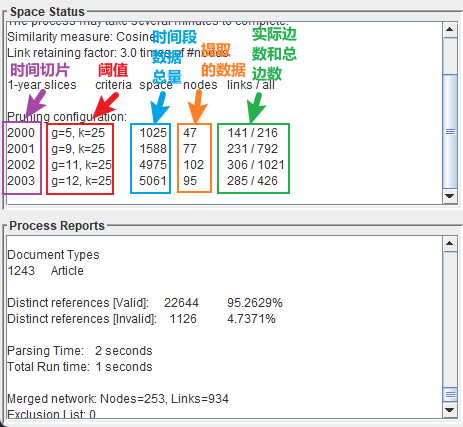
4.2.3 División del tiempo
Cortar los documentos descargados:
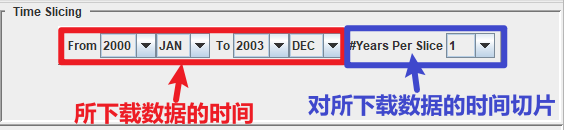
Elija el intervalo de tiempo adecuado según sea necesario.
4.2.4 Selección del tipo de nodo
Seleccione el nodo apropiado para el análisis según sea necesario:
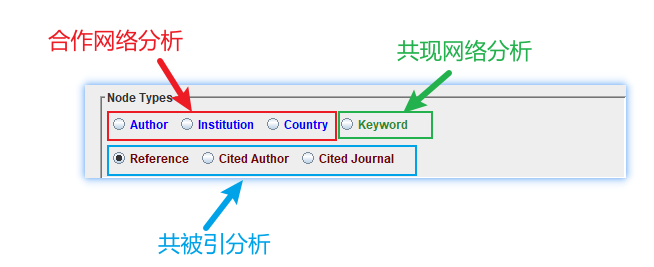
- El tipo de nodo determina el propósito de utilizar el análisis de CiteSpace;
- Después de seleccionar un tipo de nodo, CiteSpace extraerá datos del campo correspondiente. Por ejemplo, para realizar un análisis de palabras clave, CiteSpace leerá los datos en el campo DE de los datos para extraer información de palabras clave.
4.2.5 Seleccionar umbral
-
Umbral: Durante el procesamiento de datos, CiteSpace extraerá los documentos que satisfagan cada segmento de tiempo de acuerdo con el umbral establecido por el usuario y finalmente los fusionará en la red.
-
Se puede considerar que este paso es refinar los datos para extraer los datos más impactantes para su visualización.
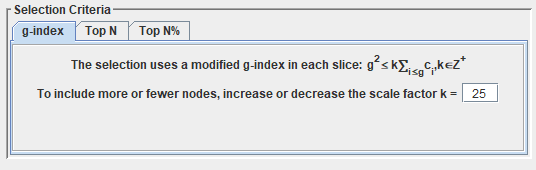
- índice g análisis del índice g
- Top N analiza los documentos con mayor número de citas
- Top N% analiza el porcentaje superior de documentos citados
4.3 Introducción a la interfaz visual
Después de hacer clic en Ejecutar, seleccione visualización para ingresar a la interfaz de visualización:
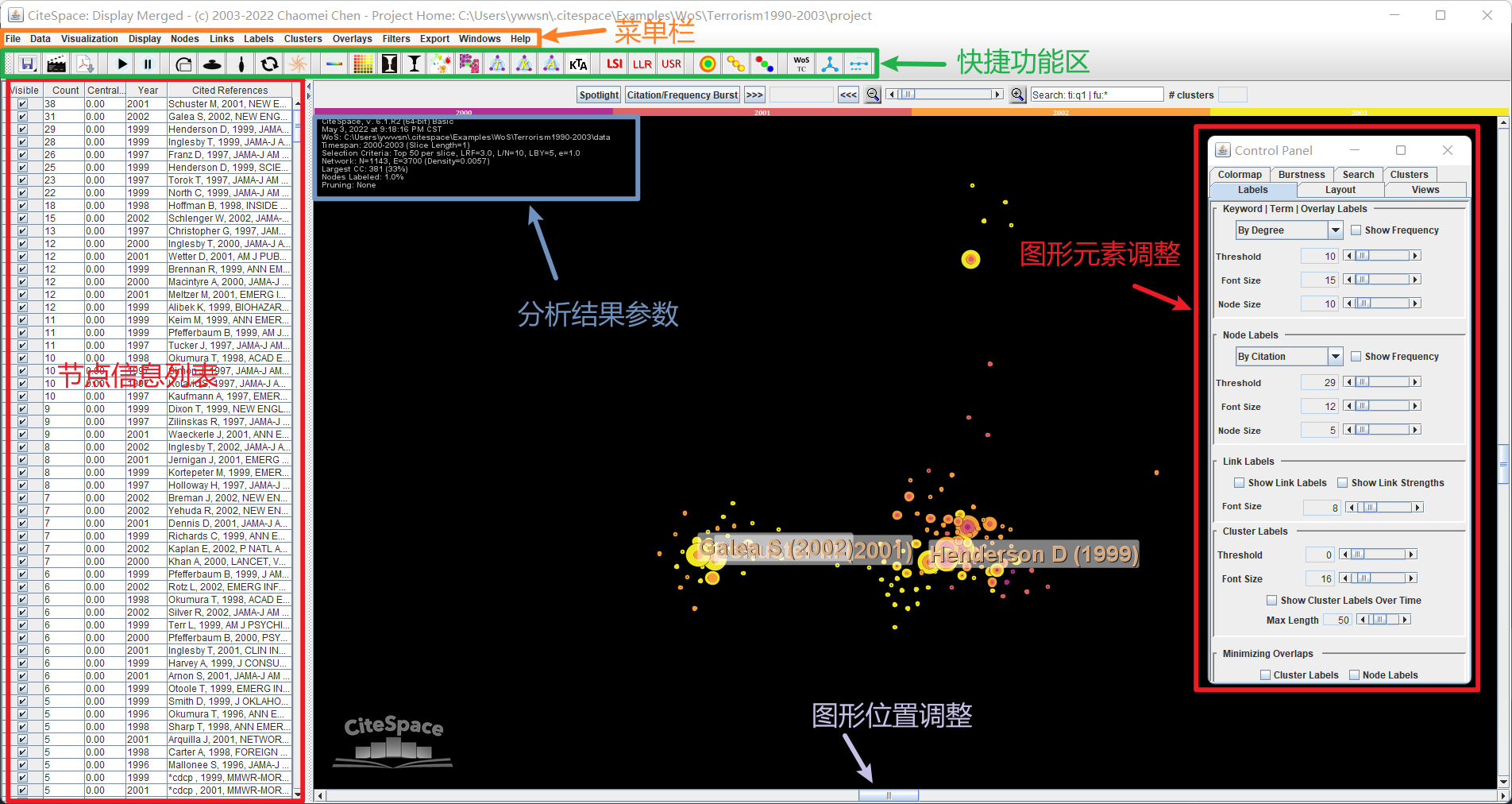
4.3.1 Cinta rápida
El área de función de acceso directo es como se muestra en la figura:
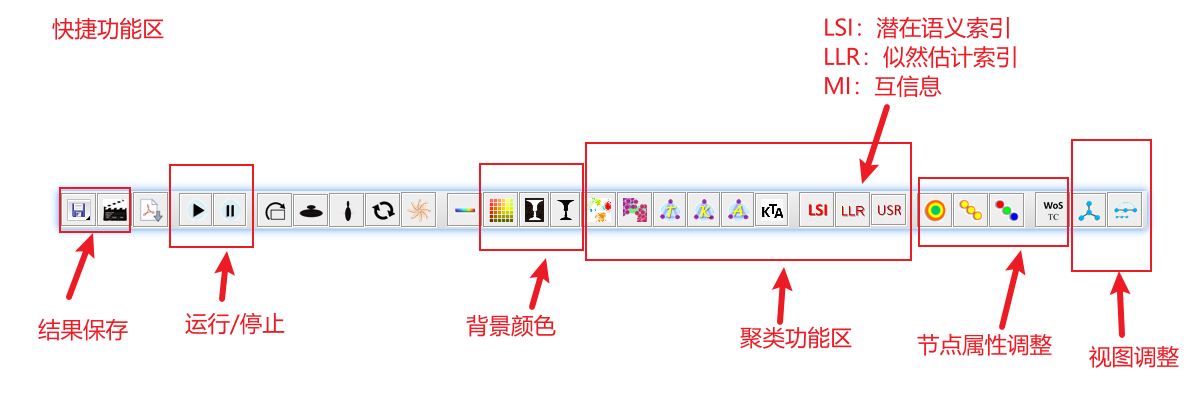
Presione el botón Detener para detener la interfaz gráfica y elegir sus gráficos favoritos.
Presione el botón de visualización monocromática, el color del gráfico mostrará un solo color, el efecto es como se muestra en la figura:
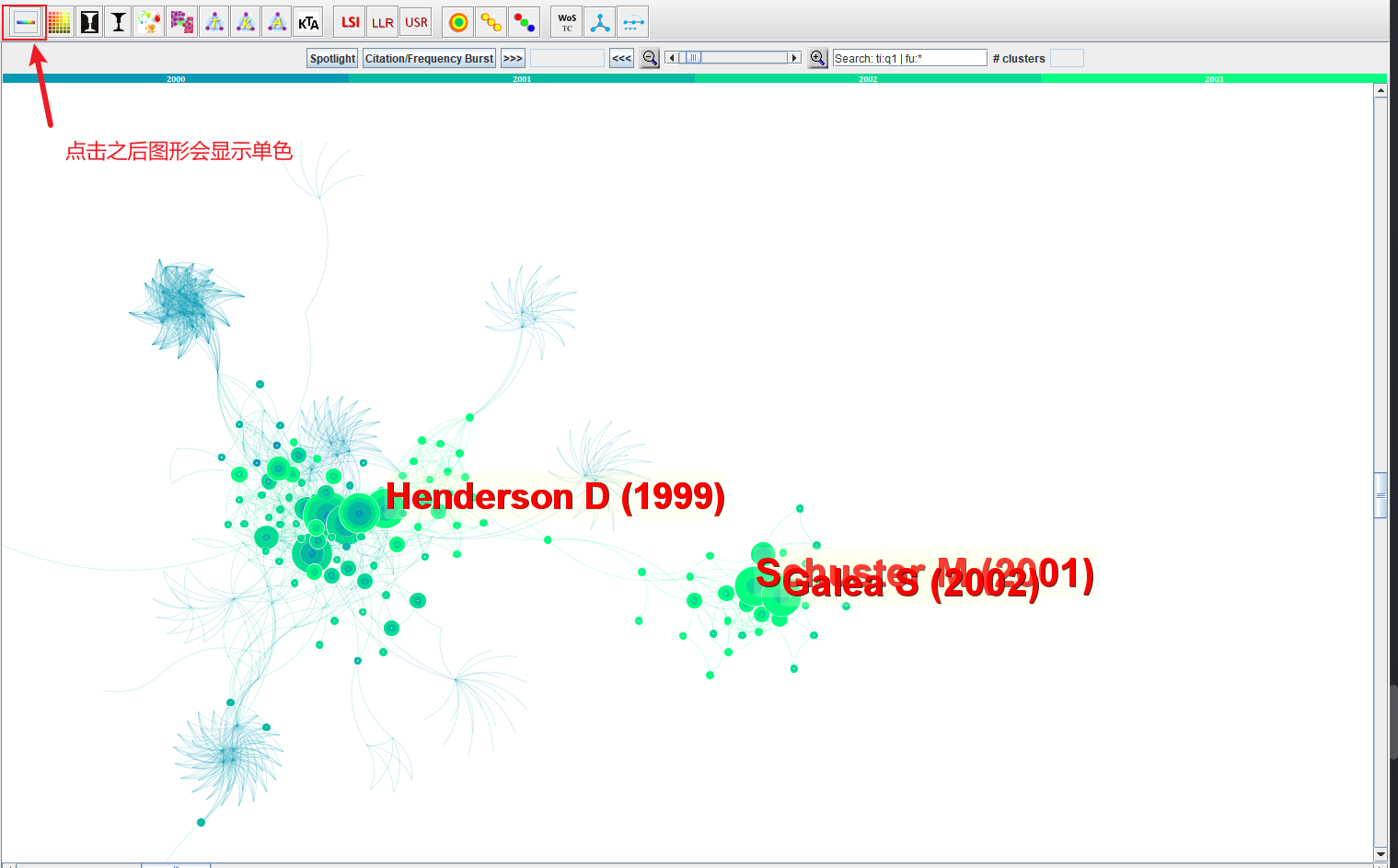
4.3.2 Menú rápido
El menú contextual es como se muestra en la figura:
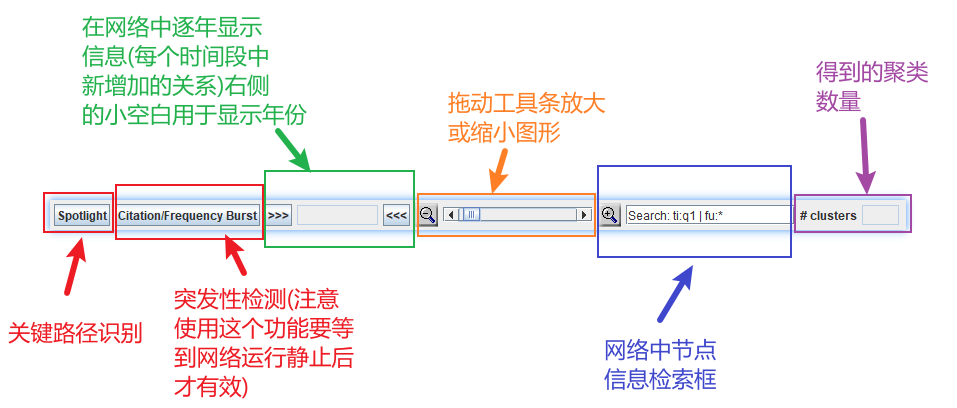
- Foco: destaca las conexiones entre nodos con alta centralidad de intermediación
- Citación/Explosión de frecuencia: muestra la situación repentina en inglés y puede ver el aumento o la situación repentina de los artículos. Se puede ver qué documentos en este campo han llamado repentinamente la atención y el proceso de cambio de atención. Como se muestra abajo:
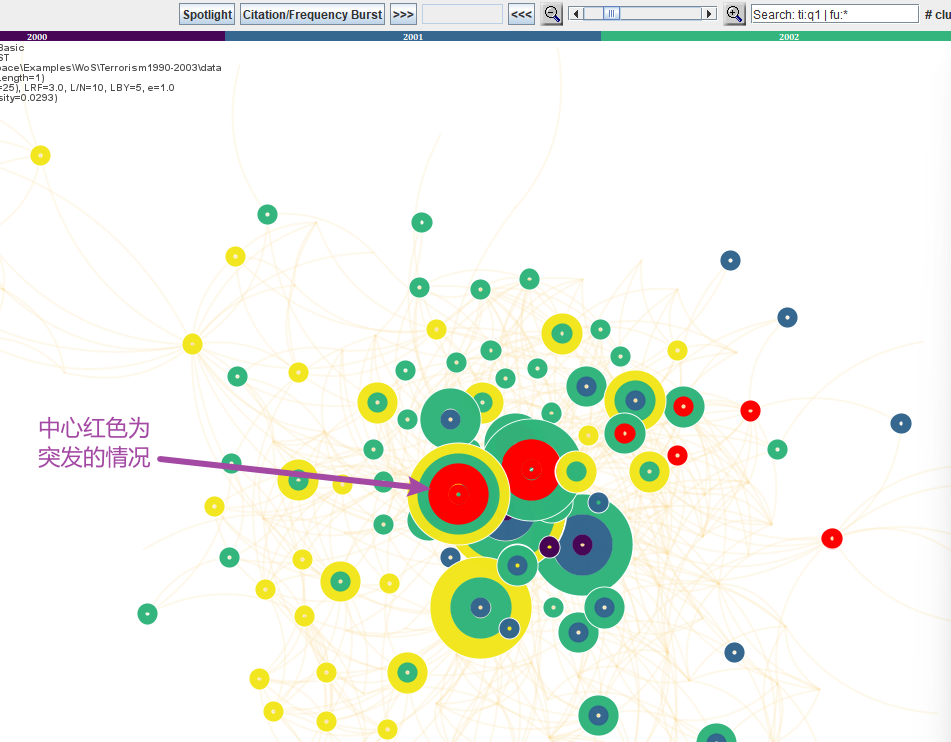
Puede acercar y alejar la imagen. Al realizar una tesis doctoral, puede analizar este campo a través de la literatura para ver qué parte de este campo es su dirección de investigación y acercar esta parte para un análisis más detallado, así como la situación actual. atención. , cuanto más cerca esté el color a la derecha de la barra de colores, más reciente será el punto de acceso de investigación
-
Tutorial de enlaces: muestra secuencialmente los enlaces de cocitación de los años correspondientes para examinar la evolución de la red.
-
Cuadro de búsqueda: puede buscar nombres en el cuadro de búsqueda y analizar los intereses de dos personas, la amplitud de la literatura de investigación y las contribuciones a la disciplina.
4.3.3 Panel de control
El ajuste del módulo de etiquetas del panel de control es como se muestra a continuación:
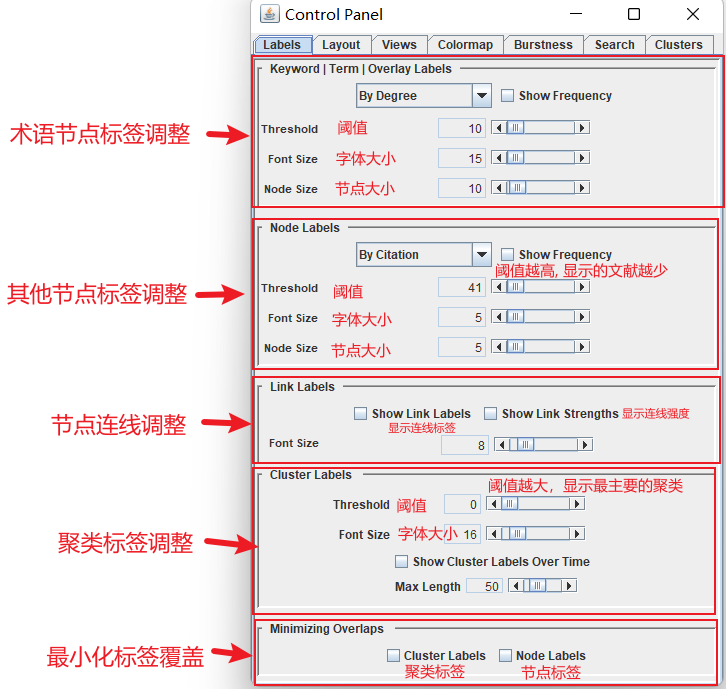
Ajustes a los gráficos de visualización:

Configuración de color y transparencia:
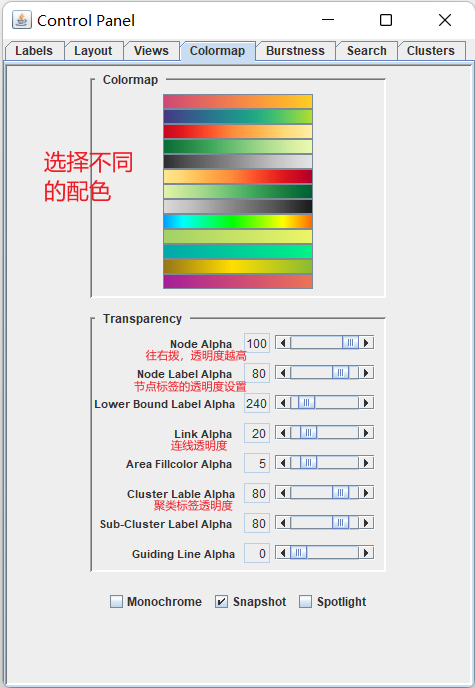
4.3.4 Ver información relacionada con el nodo
Seleccione un nodo y haga clic derecho, como se muestra en la figura:
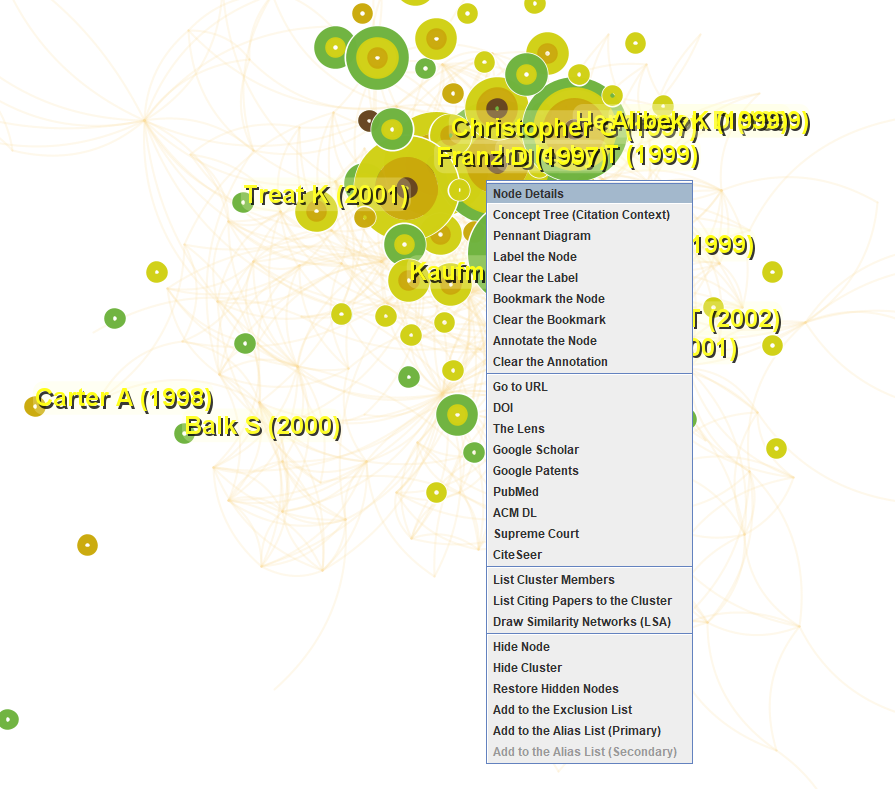
Seleccione Node Detaily podrá ver el diagrama de tiempos referenciado del nodo, como se muestra a continuación:
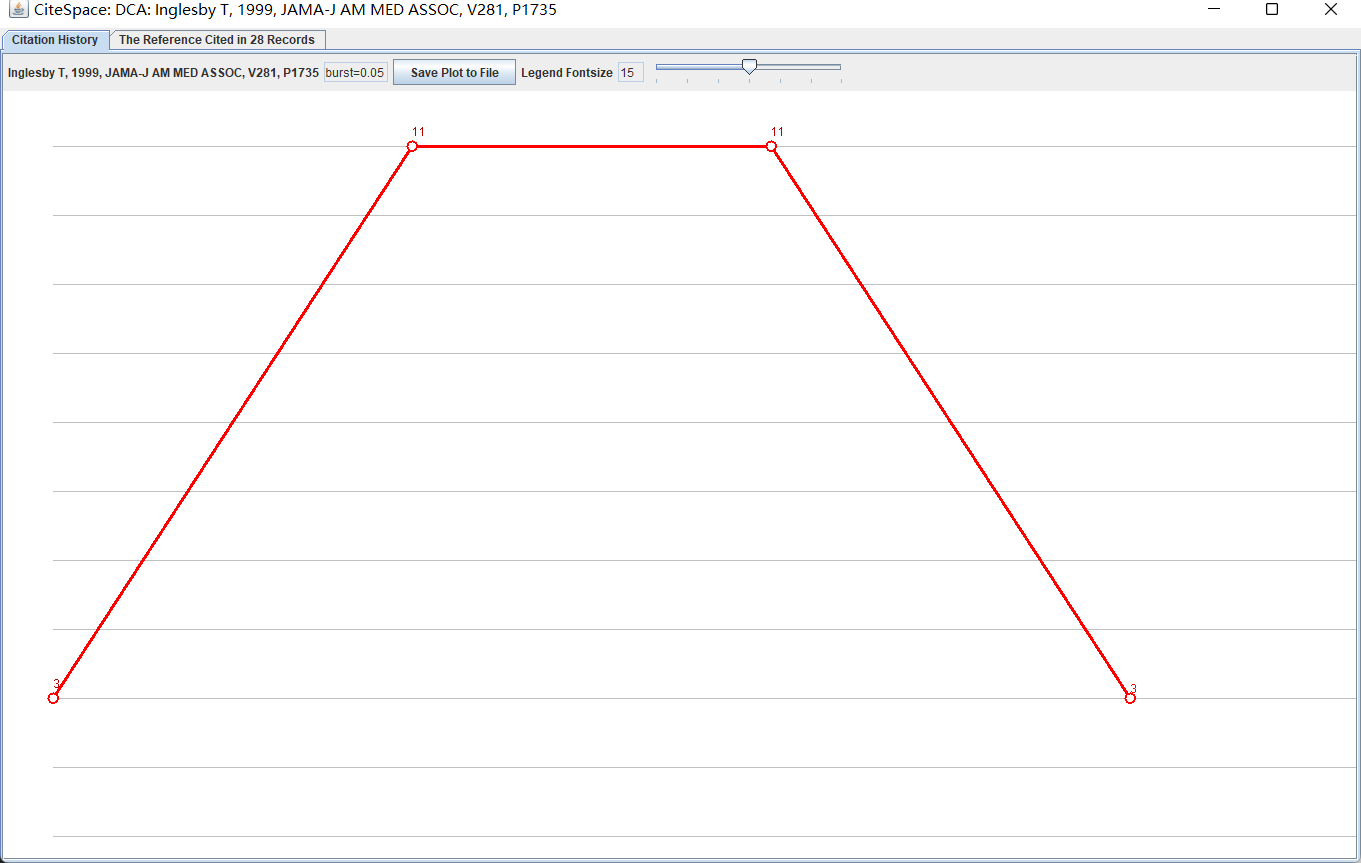
Haga clic derecho para configurar el nodo:
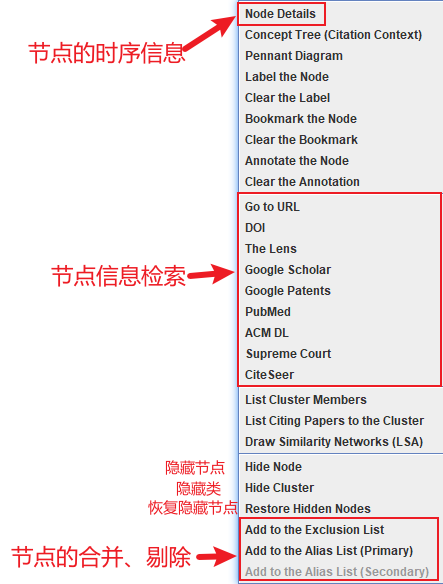
Add to the Exclusion List: Vuelva a ejecutar después de excluir el nodo y se mostrará la red después de excluir el nodo seleccionado.
Si desea fusionar dos nodos, primero seleccione el primer nodo A, luego haga clic derecho y seleccione Add to the Alias List(Primary), luego seleccione el segundo nodo B, páselo Add to the Alias List(Primary)y luego ejecute nuevamente. El nodo B se fusionará con el nodo A.
Nota : Al fusionar varios nodos, si el orden es incorrecto, el sistema se desorganizará.
5 Recopilación y preprocesamiento de datos
5.1 Funciones de análisis de Citespace
Análisis de datos y composición de datos
El análisis de datos está estrechamente relacionado con el contenido de los datos. Para los datos de textos científicos, el contenido de datos de la base de datos de índice incluye todo el contenido excepto el texto principal, y también agrega la clasificación e indexación de artículos por parte de la propia base de datos.
Por supuesto, los formatos de las diferentes bases de datos también tienen ciertas diferencias: en comparación, las estructuras de datos de Web of Science y Scopus son las más completas, seguidas por Derwent Patent Data y CSSCI, y CNKI es la menos completa. Al analizar chino, se recomienda analizar datos CSSCI.
La integridad de los datos contenidos en cada base de datos es diferente, por lo que el análisis relevante no se puede completar en CiteSpace. Si los datos del CNKI no contienen un campo de referencia, entonces es imposible realizar análisis de cocitación de documentos, análisis de cocitación de autores y análisis de cocitación de revistas.
Los datos analizados por CiteSpace se basan en datos de WoS, es decir, los datos recopilados por otras bases de datos deben convertirse al formato de datos de WoS antes del análisis.
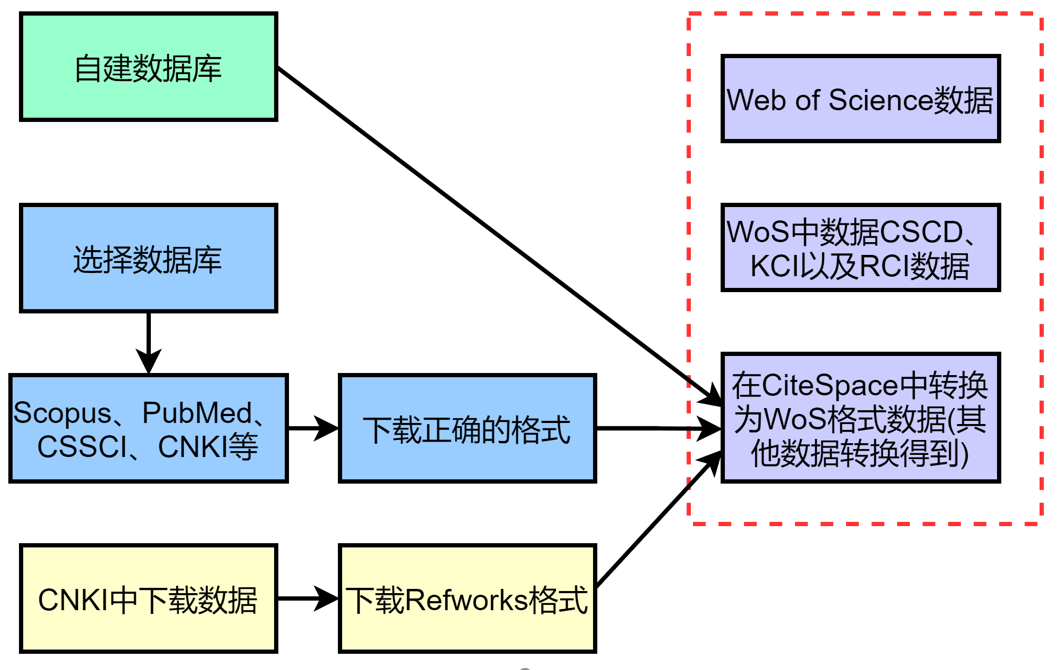
Los tipos de datos que Citespace puede analizar son los siguientes:
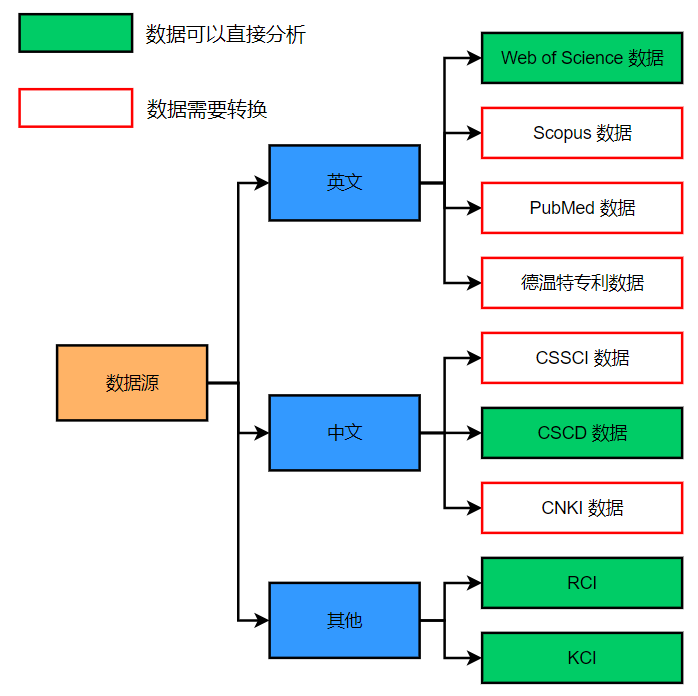
Fuentes de datos que Citespace puede analizar:
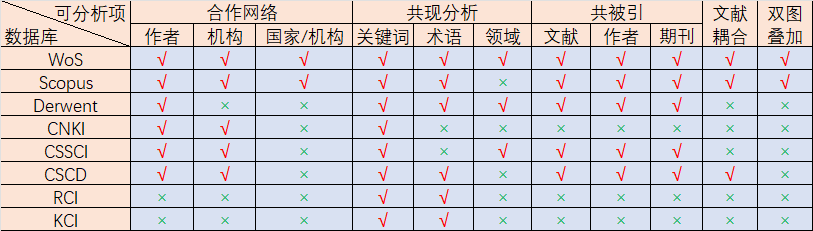
5.2 Recopilación de datos en inglés
- Web of ScienceAdquisición de datos
- Recopilación de datos de Scopus
- Recopilación de datos en PubMed
- Recopilación de datos de patentes de Derwent
Dado que la base de datos adquirida por cada escuela tiene años diferentes y el tiempo de actualización de la base de datos adquirida por cada escuela también es diferente, el contenido recuperado puede ser diferente. Por lo tanto, es necesario explicar el rango de tiempo de la base de datos comprada y el rango de tiempo de los datos utilizados por uno mismo en el artículo.
5.2.1 Recopilación de datos de Web of Science
Seleccione la biblioteca de búsqueda de Web of Science Core Collection en Web of Science, ingrese las palabras clave para buscar y, después de realizar la búsqueda, elija exportar un archivo en formato de archivo de texto sin formato.
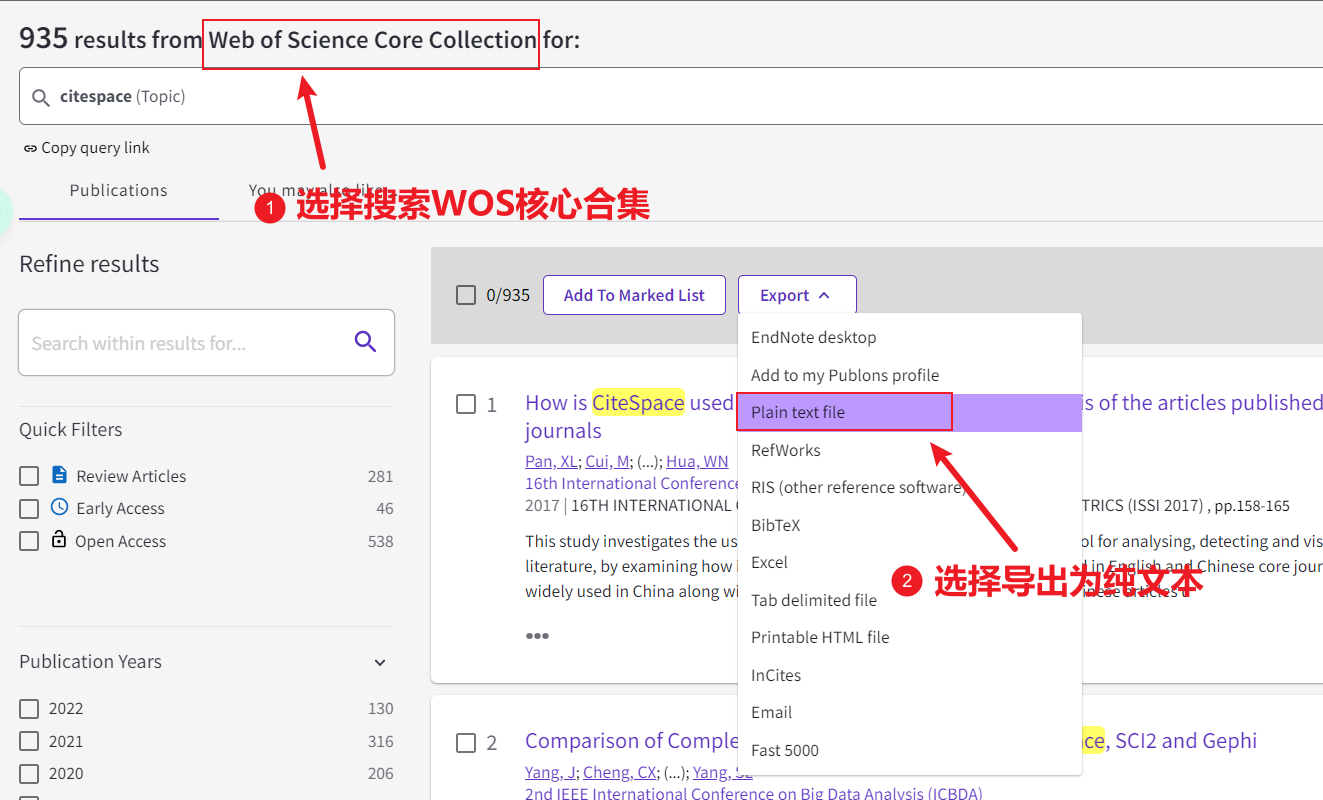
Luego configure la configuración del archivo de exportación de la siguiente manera:
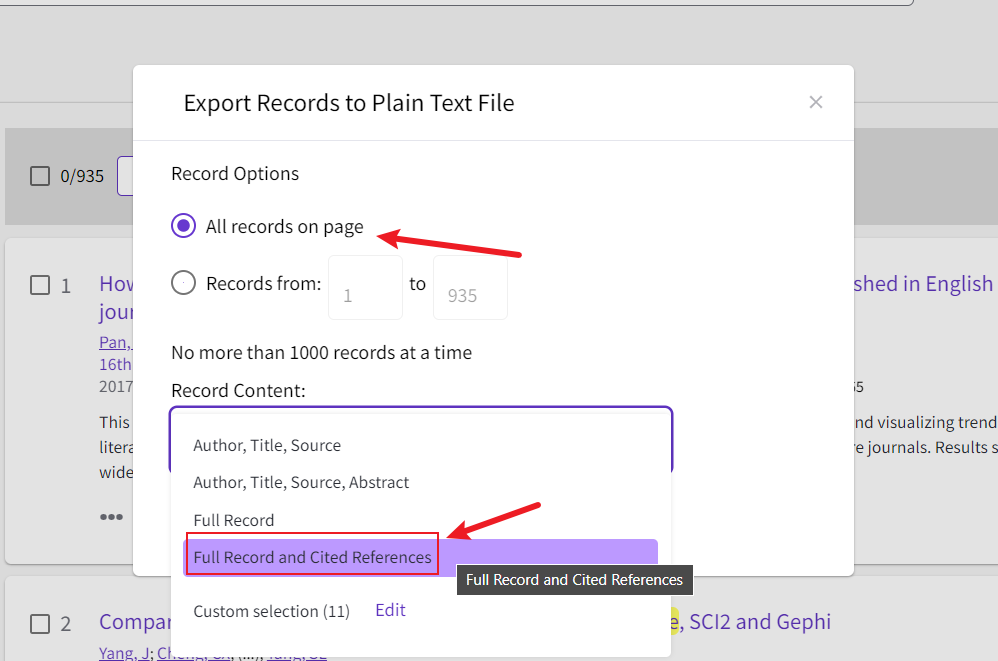
Se recomienda nombrar el archivo de datos descargado en download_501-1000.txteste formulario.
5.2.2 Recopilación de datos de Scopus
En la interfaz en inglés de la búsqueda de Scopus, busque el contenido correspondiente, luego seleccione Select ally haga clic en Export.
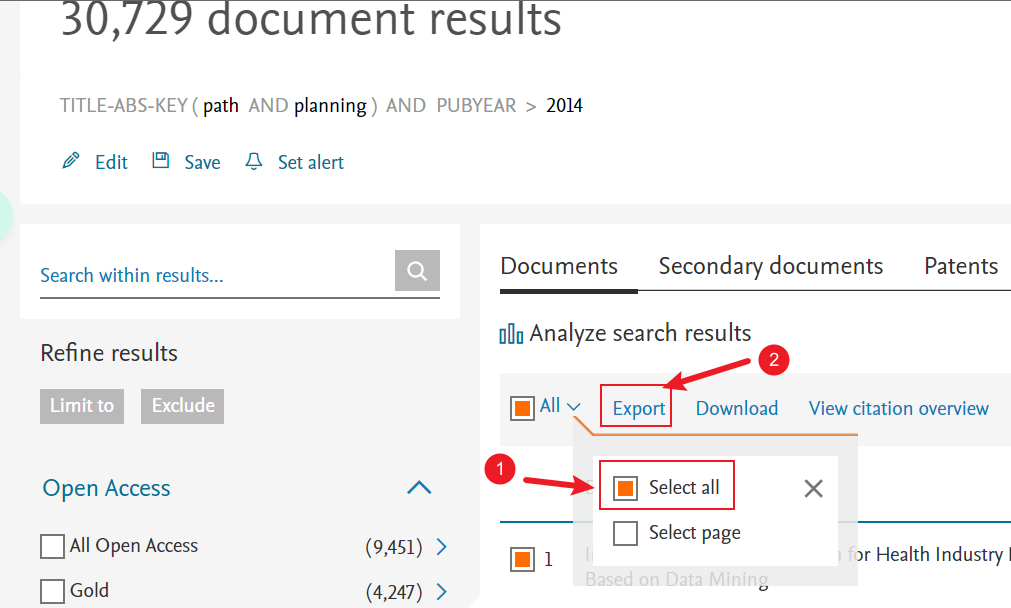
Seleccione el RIS Formatformato de exportación, seleccione todo el contenido de exportación y exporte.
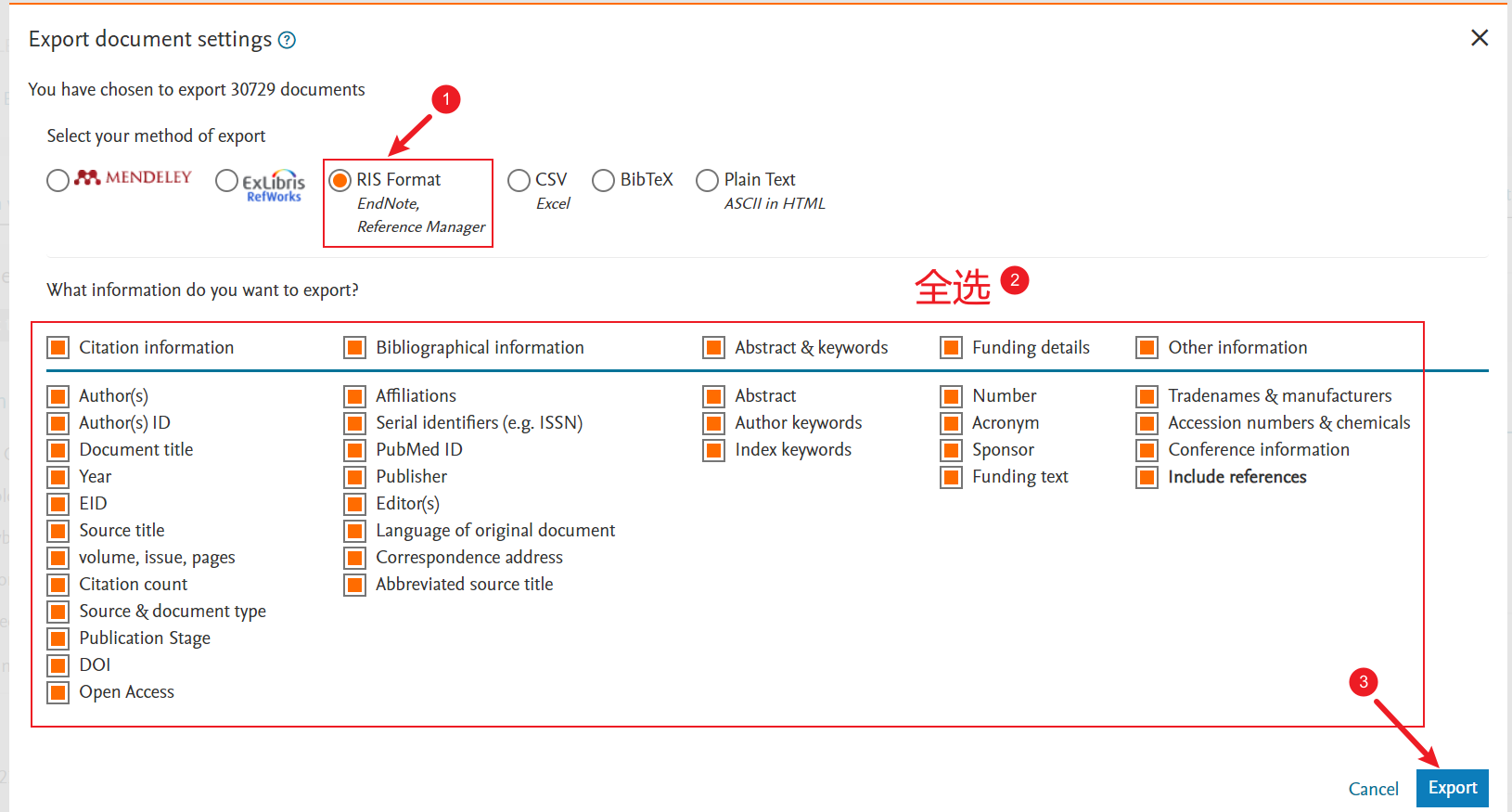
Se recomienda nombrar el archivo de datos descargado en download_501-1000.riseste formulario.
risLuego se importarán los datos recuperados :
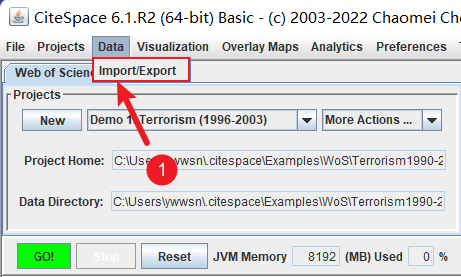
Seleccione la base de datos de origen como Scopus, importe y convierta los datos como se muestra en la siguiente figura.
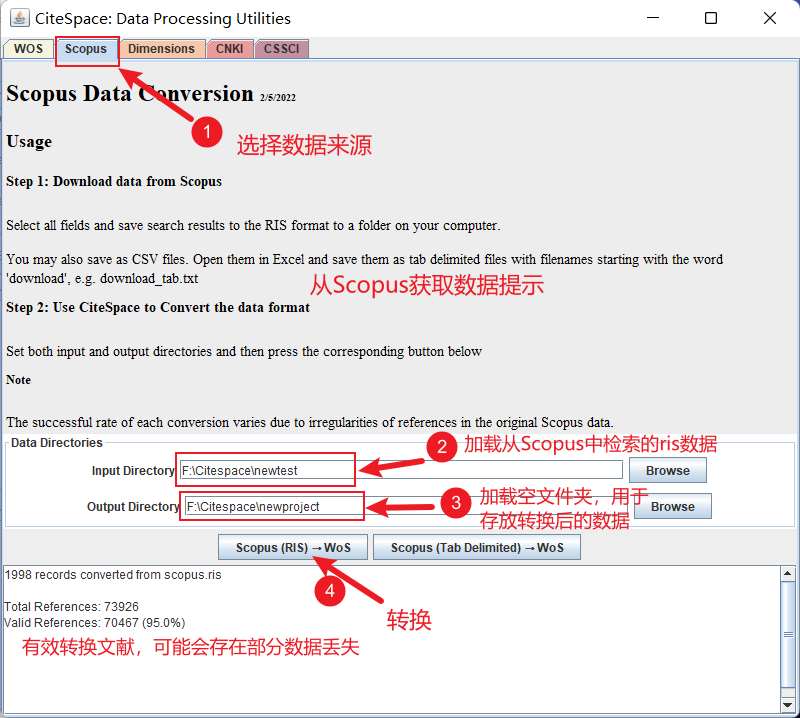
Se recomienda utilizar Web of Science como primera opción para la recuperación de datos; de lo contrario, se pueden perder los datos convertidos.
risPuede ver la diferencia entre archivos como se muestra a continuación txt:
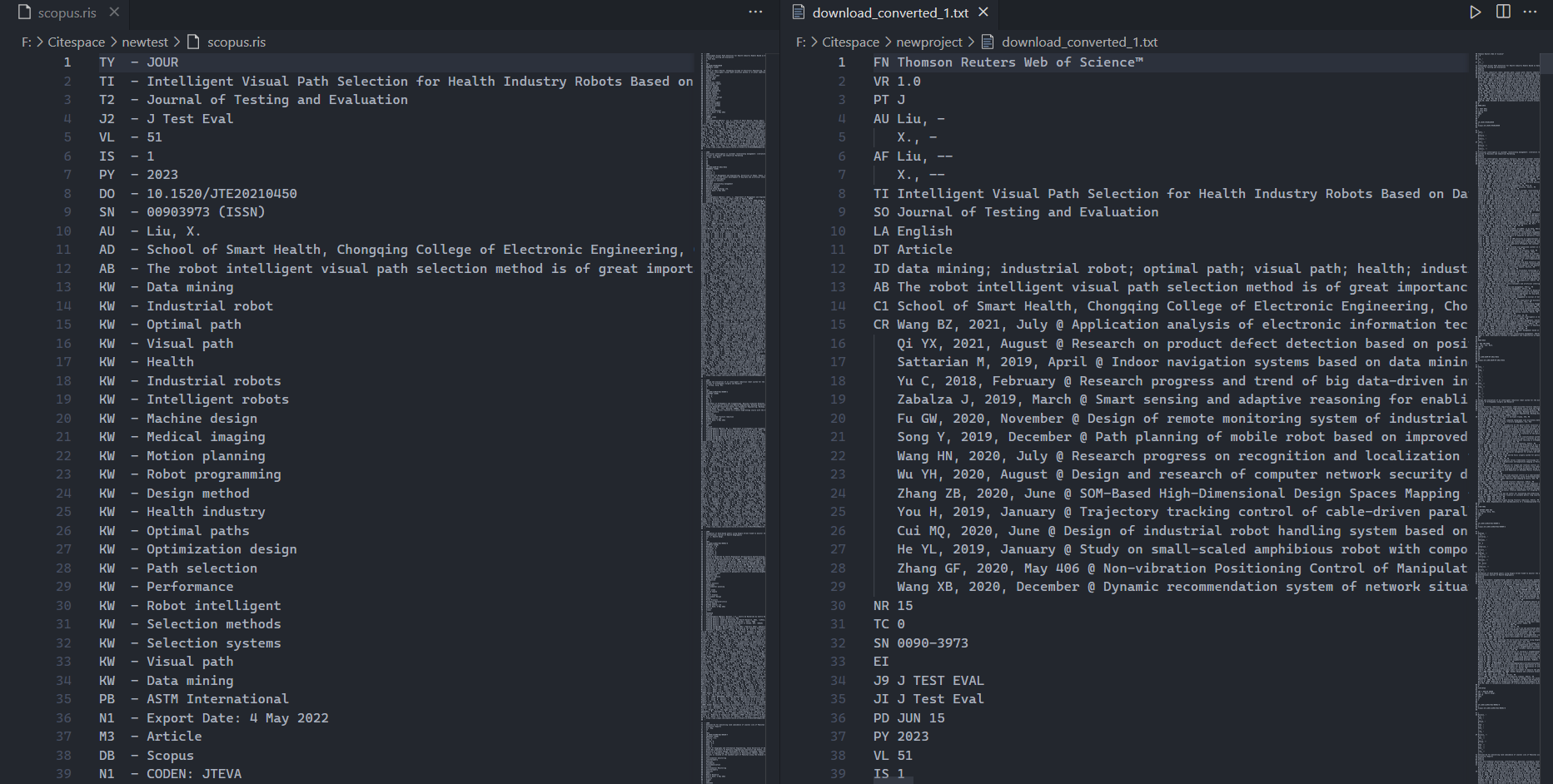
5.2.3 Recopilación de datos chinos
- Recopilación de datos CSSCI
- Recopilación de datos CSCD
- Recopilación de datos CNKI